毫無疑問,玩遊戲、看電影或在更大的螢幕上展示都有它們各自的優勢。請閱讀本教學課程,以了解如何將 Windows 11 螢幕分享至電視。
絕大多數人使用筆記型電腦或桌上型電腦,配備 22 吋的顯示器。研究顯示,人們更傾向於購買大尺寸電視,通常在45英寸至65英寸之間。
那麼,為什麼不將您的 Windows 11 桌面螢幕分享到電視並充分利用您的投資呢?在以下部分中,我們將引導您了解可以在兩個裝置之間共用螢幕的所有方式。
無論您使用的電視是否為智慧型設備,您都可以透過螢幕分享功能進行分享。即使普通電視不支援該功能,也可以透過它們強大的 HDMI 連接埠進行使用。
這裡基本上有三種方式可以將 Windows 11 螢幕分享到電視上,這些方式可以滿足絕大多數用戶的需求。閱讀所有內容,然後選擇您認為最合適和最方便的內容。
使用 HDMI 電纜是最簡單且在大多數情況下可行的方法。 HDMI is an abbreviation for High-Definition Multimedia Interface, which is used to transmit digital (audio and video) signals across different devices.。

將 HDMI 連接線的一端插入 PC,另一端插入電視。在電視上,HDMI 連接埠通常會明確標註,因此很容易識別。

完成連線後,只需將電視上的模式變更為HDMI,它和Windows 11 之間的螢幕共用就可以正常工作了。
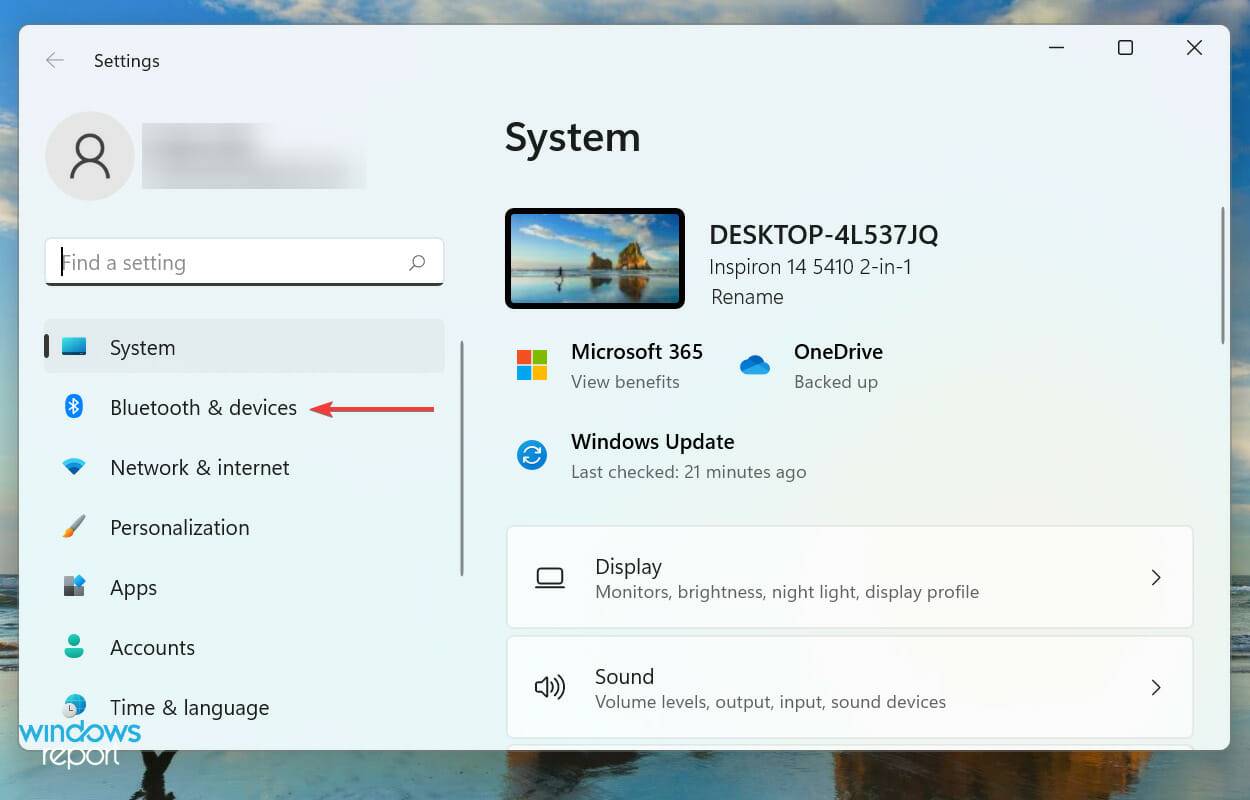
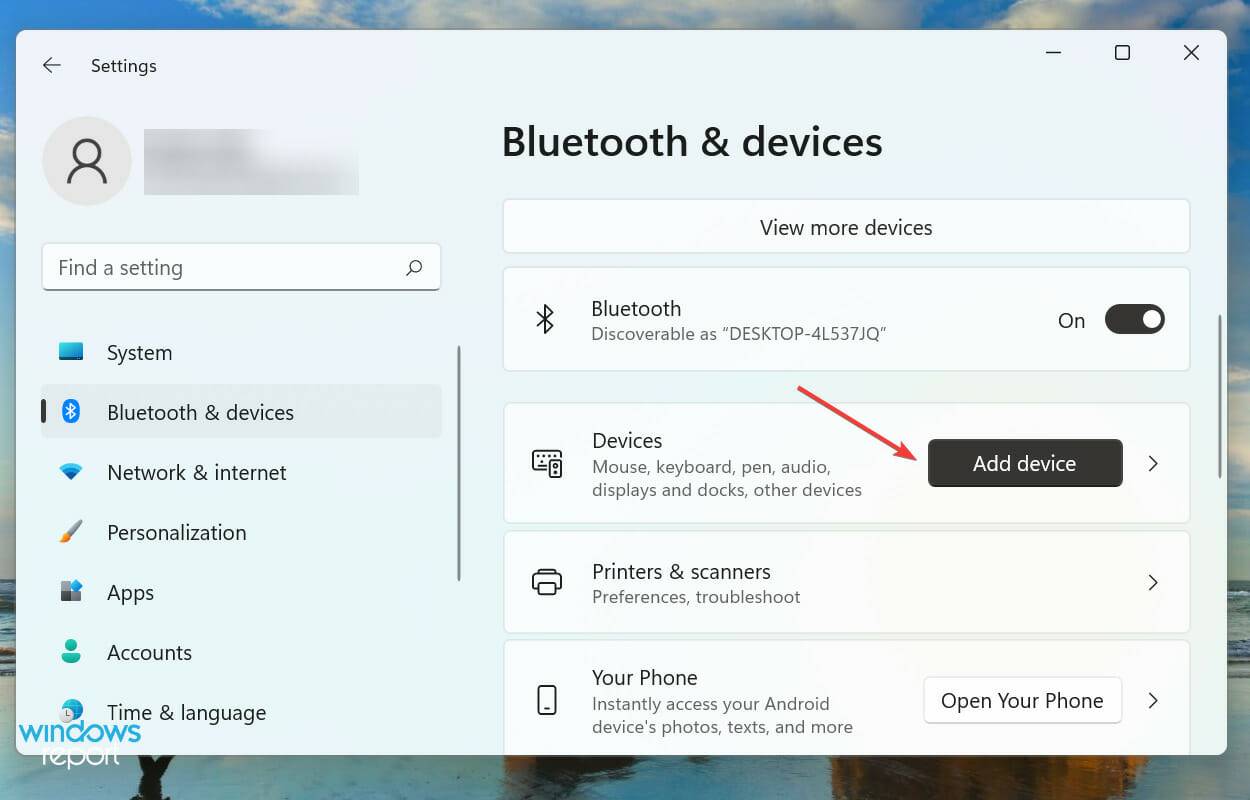
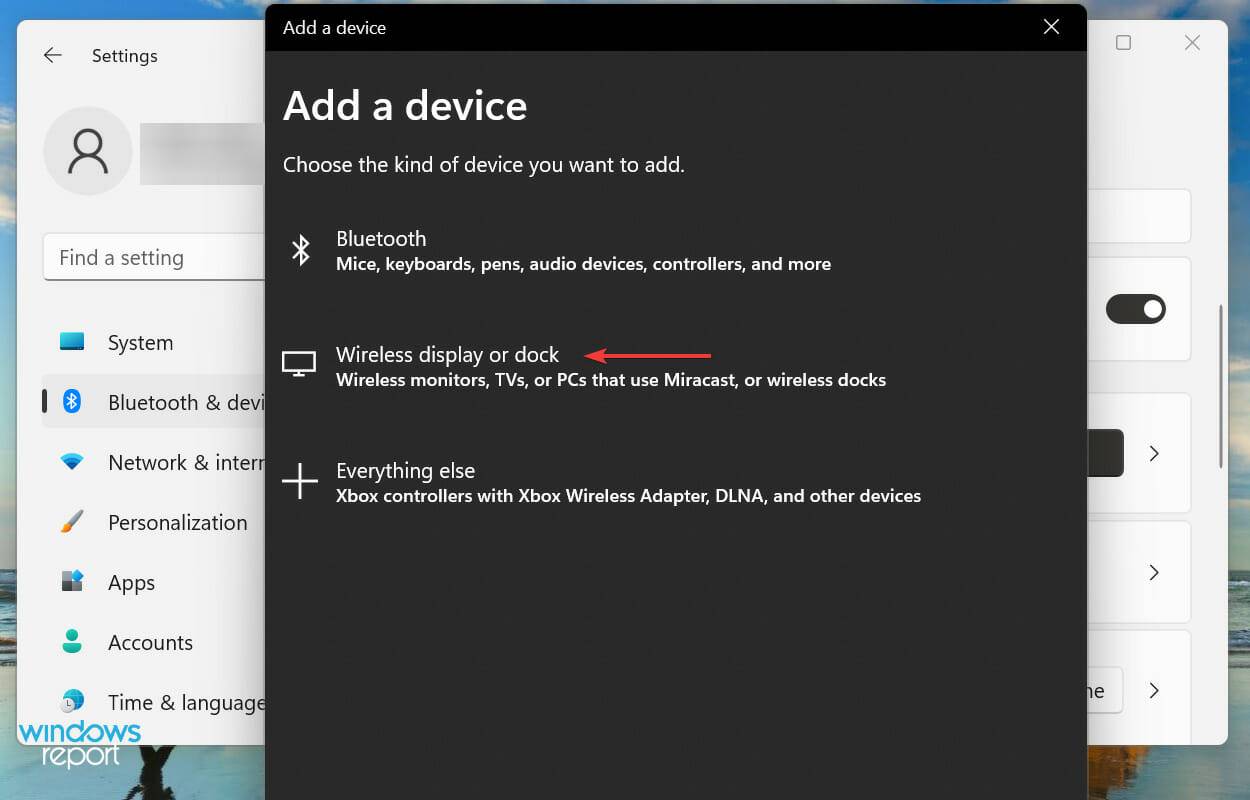
你可以透過Miracast將你的智慧型手機或Windows電腦螢幕投射到電視上。這不需要單獨的網絡,並且可以在兩個相容設備之間輕鬆工作。
該功能僅反映螢幕,或簡單地說是複製螢幕,因此不如 Chromecast 或其他類似產品那麼通用。
完成此步驟後,您將能夠將相容的電視螢幕與 Windows 11 進行共用。另外,不要忘記查看我們可以立即購買的最佳智慧電視清單。
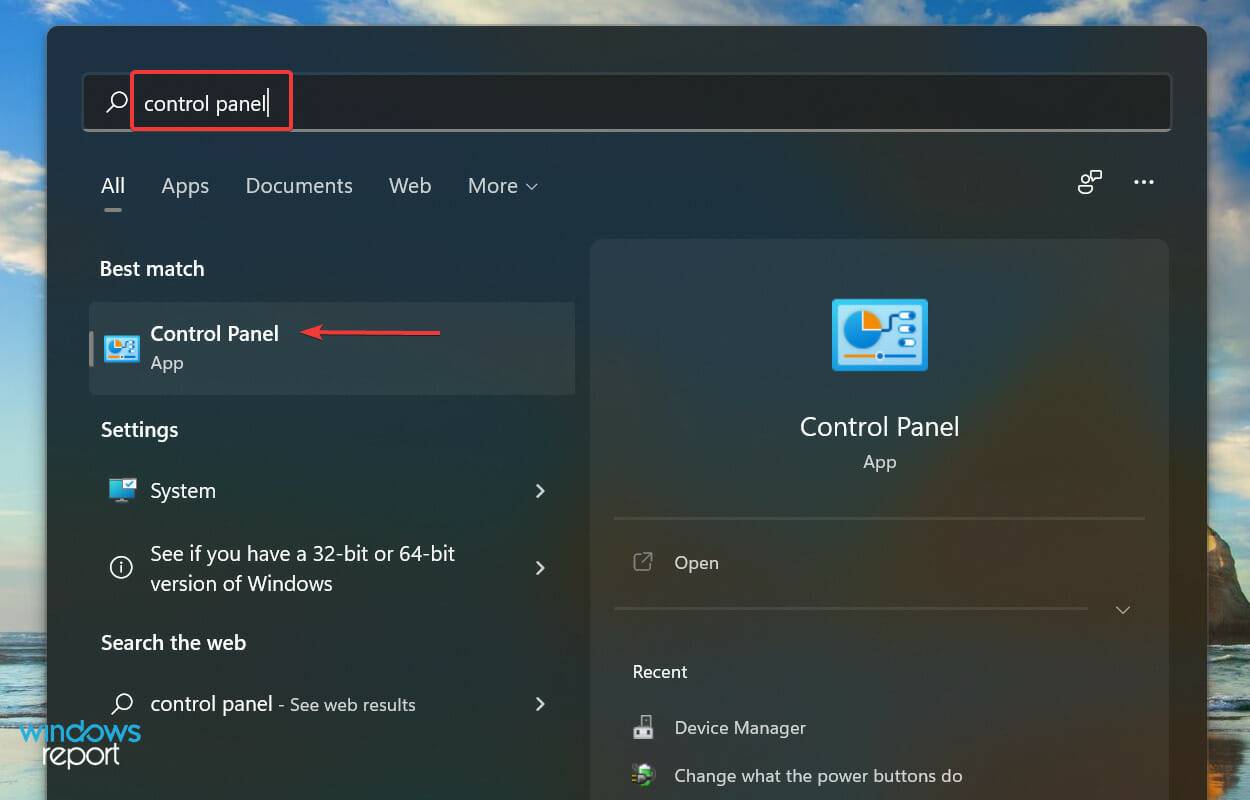
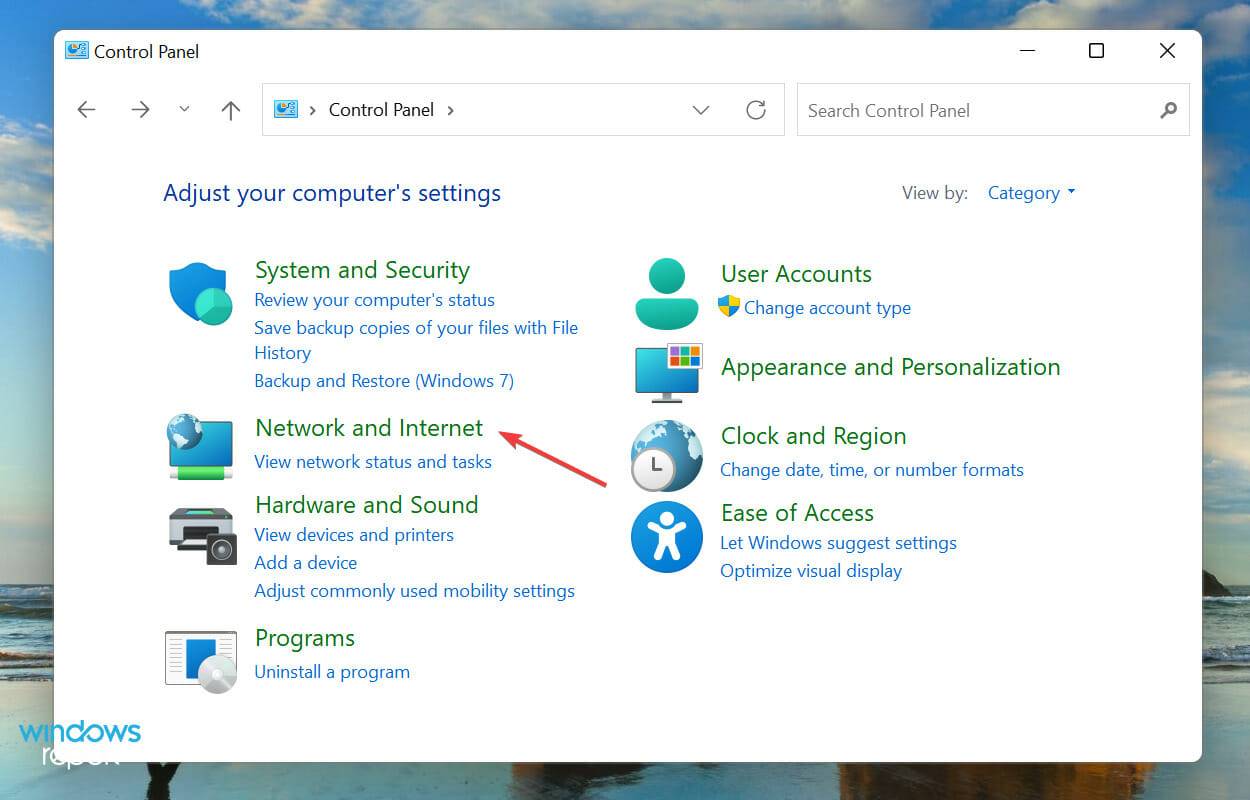
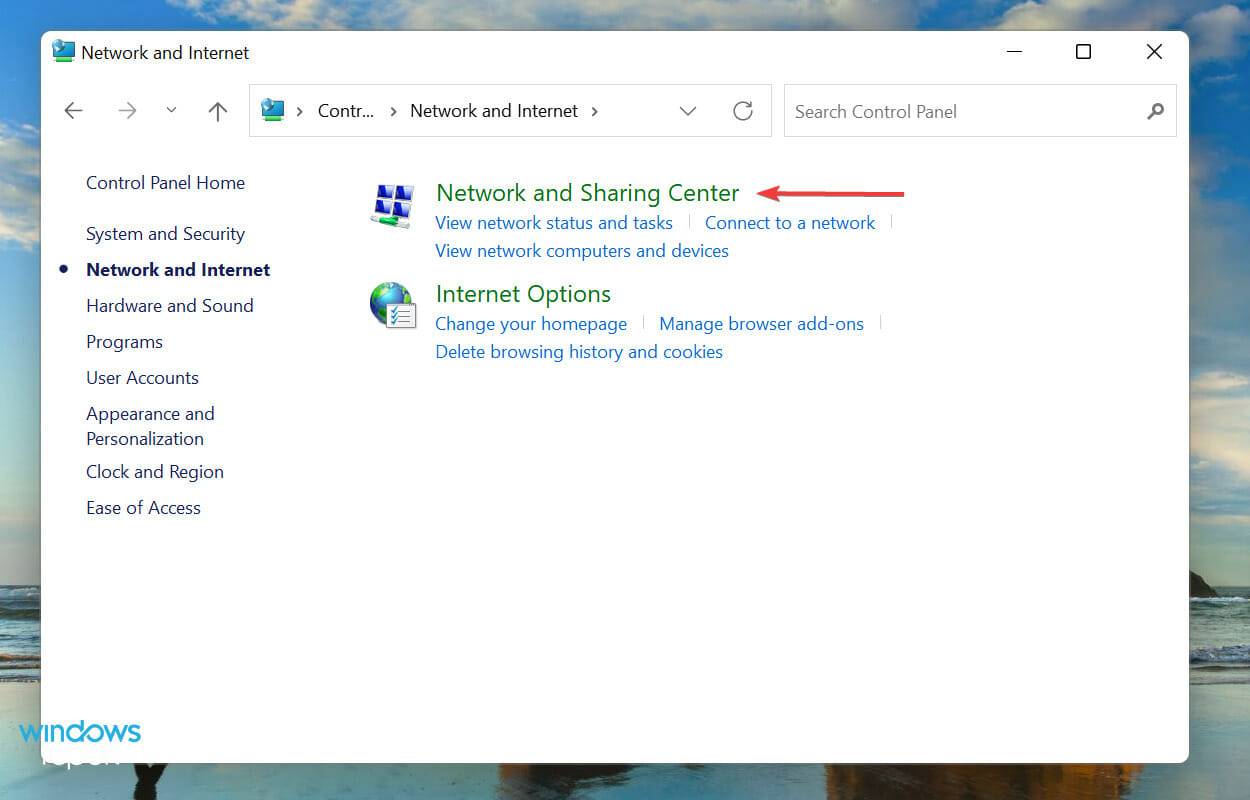
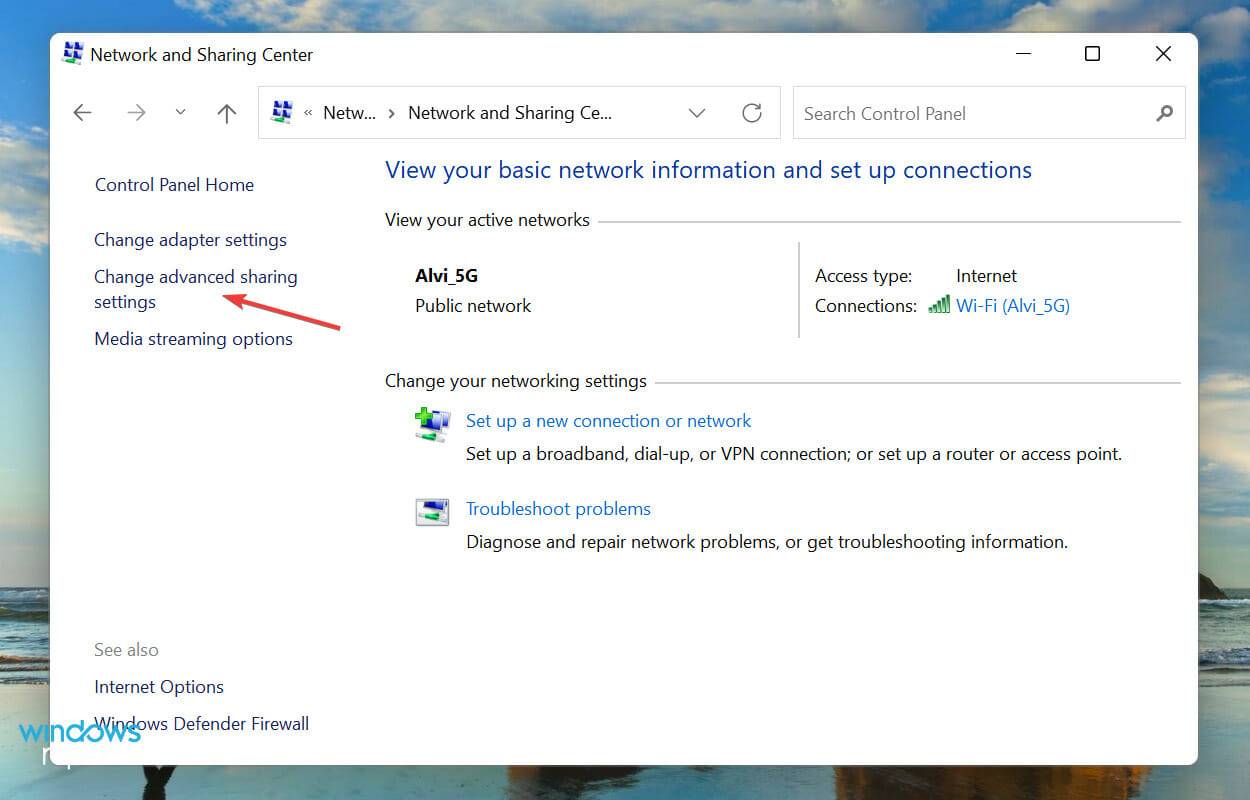
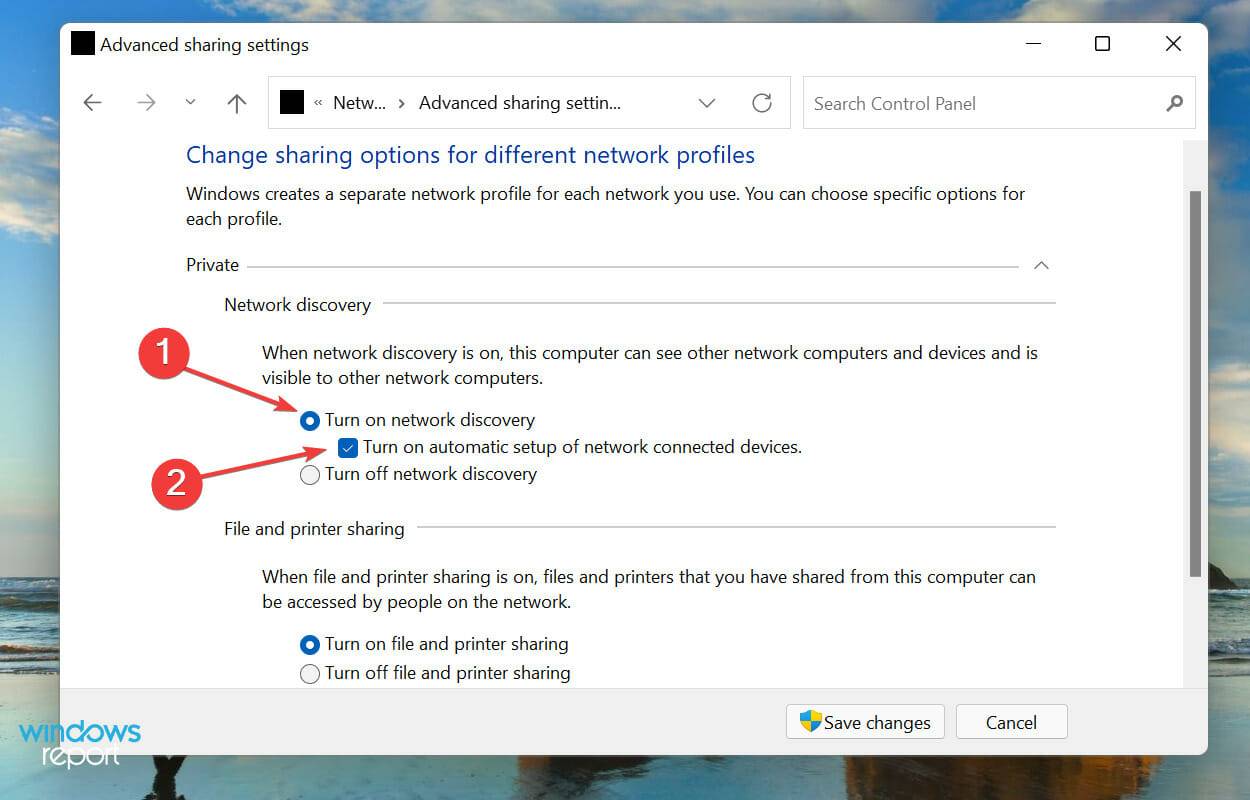
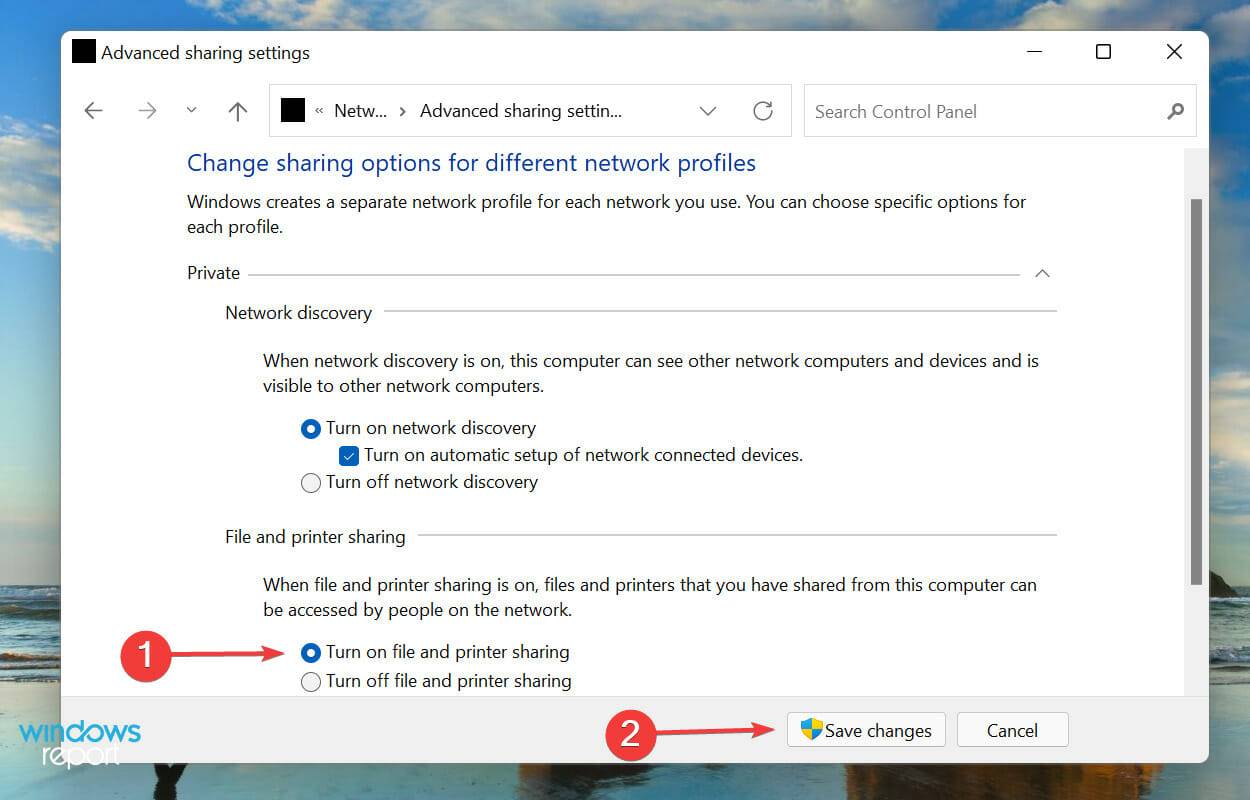
啟用網路發現後,前往下一步將 Windows 11 畫面分享到電視。
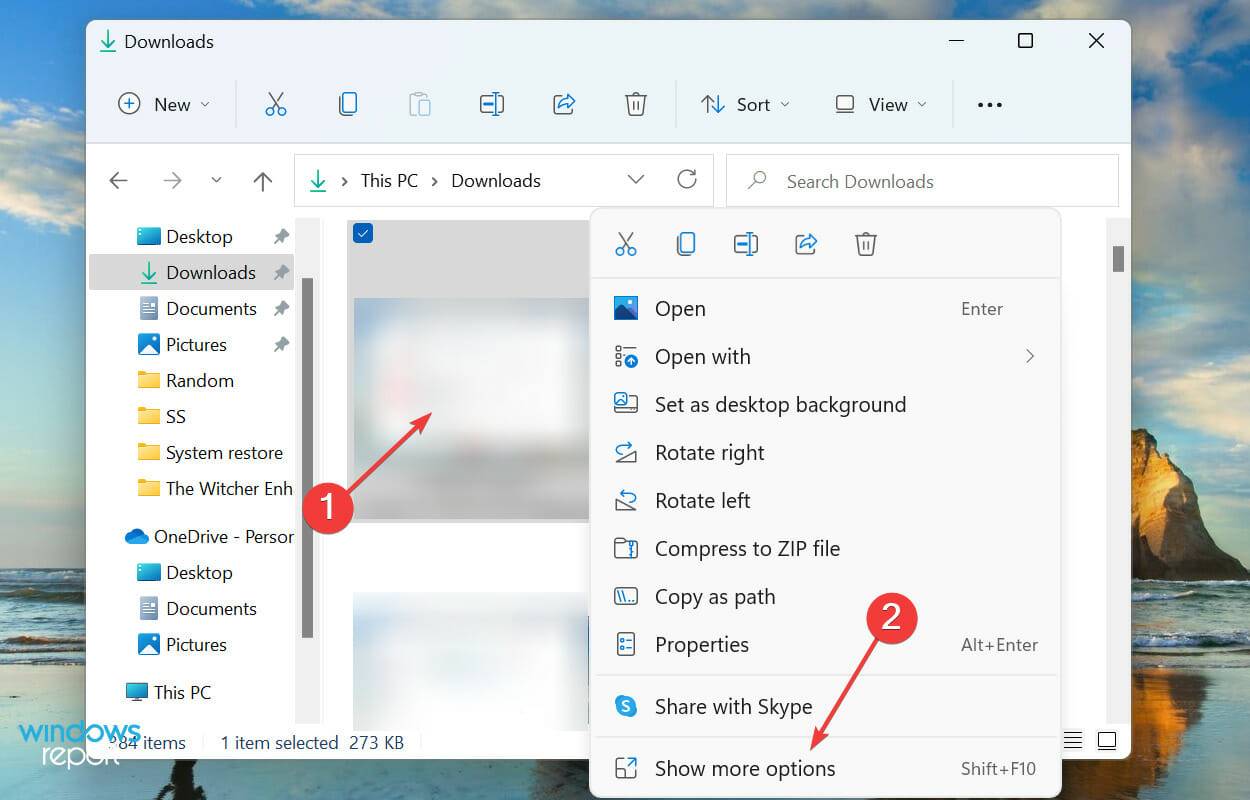
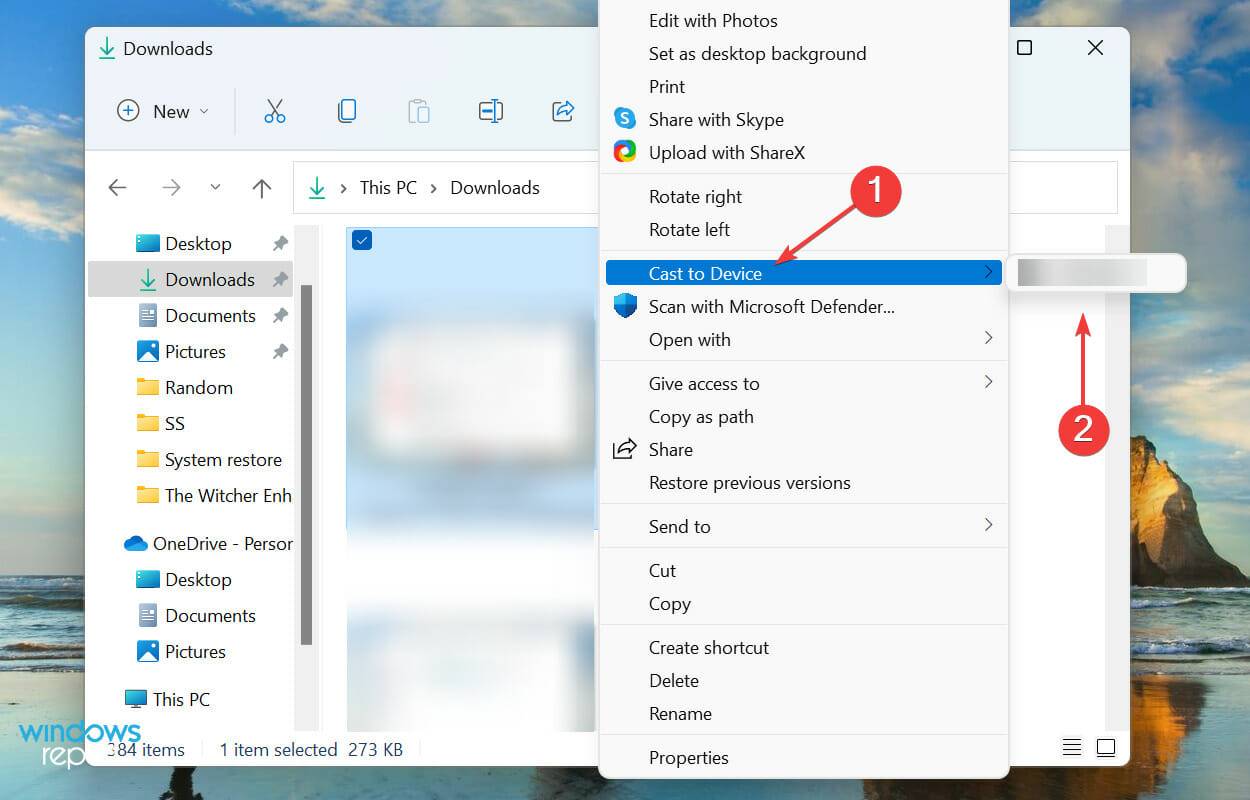
所選檔案現在應該在所選裝置上可見。但請記住,此方法不適用於所有設備,這就是最後列出的原因。但是,如果前兩個不起作用,您也可以嘗試這個。
以上是如何將 Windows 11 螢幕分享到電視的詳細內容。更多資訊請關注PHP中文網其他相關文章!




